 如何在Windows XP上录制声音
如何在Windows XP上录制声音
首先声明:能否在Windows XP上录制电脑声音取决于你的声卡是否有"立体声混音"或"线路音量",如果都没有,那如何设置也没办法。下面就继续吧:
1. 选择录酷的音频源中的"声音设备",然后点击"设置声音设备"
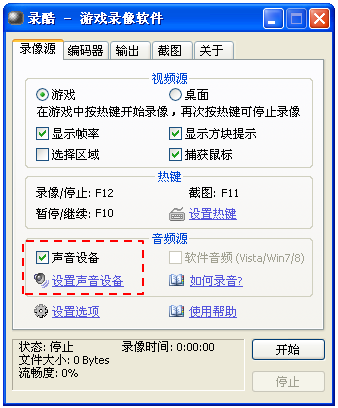
2. 选择录音设备
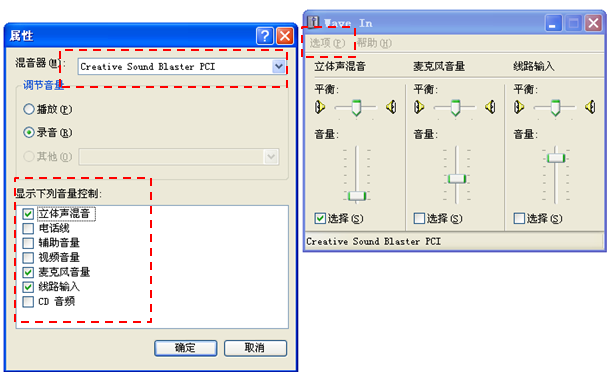
在弹出的窗口的菜单上选择"选项"->"属性",选择一个录音设备,一般用默认即可,然后勾上下面所需的音频源,尤其是"立体声混音","线路音量","麦克风"。
3. 选择录音源
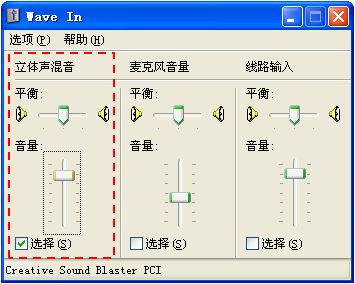
- 如果想同时录电脑声音和麦克风,那选择"立体声混音";
- 如果只录电脑声音,那选择"Line-in"或"线路音量";
- 如果只录麦克风,那选择"麦克风";
注意:不是所有声卡都支持这些录音源,如果你的声卡都不支持,那就没法录音了……
4. 有些声卡还有更复杂的选项,如"静音",那就取消静音。有些声卡还有"麦克风增强",这就要依据你的需求来设置了。
注:有些声卡更新到最新的驱动后即可获得”立体声混音“,可以试一试;不过更建议你升级到Win7、Win8,这样用录酷的”软件音频“就可以100%录制电脑声音了!

